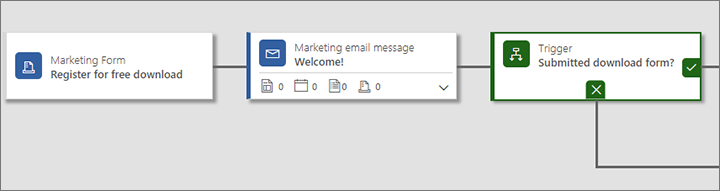Сыртқы веб-сайттарға пішіндерді ендіру
Шайпұл
Dynamics 365 Customer Insights Тегін қолданып көргіңіз келсе, 30 күндік сынақ нұсқасына жазылуыңызға болады.
Маңызды
Бұл мақала тек шығыс маркетингке қолданылады.
Dynamics 365 Customer Insights - Journeys нұсқаңызда іске Power Apps қосылған портал мүмкіндігімен Dynamics 365 Customer Insights - Journeys жасалған порталда қону беттерін жобалау, жариялау және орналастыру үшін толық шешімді қамтамасыз етеді. Дегенмен, мәндерді қайтадан жіберетін жеке сыртқы веб-сайтта пішіндерді жасауға немесе ендіруге болады Dynamics 365 Customer Insights - Journeys. Бұл сыртқы беттер туған Dynamics 365 Customer Insights - Journeys қондыру беттеріне ұқсас жұмыс істейді, сондықтан олар контактілерді жасайды немесе оларды ұсынған кезде дерекқорыңызда жетекшілік етеді. Дегенмен, сыртқы пішіндерді қалай іске асыруыңызға байланысты бірнеше шектеулер қолданылады.
Сыртқы пішін бетін Dynamics 365 Customer Insights - Journeys біріктірудің екі негізгі әдісі бар:
- Пішінді сыртқы бетке ендіру Dynamics 365 Customer Insights - Journeys
- Мазмұнды басқару жүйесінде (CMS) сырттай жасаған пішінмен біріктіру үшін пішінді түсіруді пайдалану Dynamics 365 Customer Insights - Journeys
маркетинг беті жариялаудың үшінші жолы – порталдармен құрылған және жарияланған туған маркетинг беті туған маркетингтік форманы Customer Insights - Journeys орналастыру Power Apps .
Келесі кестеде осы тәсілдердің әрқайсысымен қол жетімді мүмкіндіктер жинақталады.
| Мүмкіндік | Ендірілген маркетинг пішіні | Түсірілген сыртқы пішін | Туған маркетинг беті |
|---|---|---|---|
| Пішін құрылымы | Dynamics 365 Customer Insights - Journeys | Сыртқы/CMS | Dynamics 365 Customer Insights - Journeys |
| Бетті құрастыру және жариялау | Сыртқы/CMS | Сыртқы/CMS | Dynamics 365 Customer Insights - Journeys |
| Пішінді алдын ала толтыру | Иә | No | Иә |
| Жазылым орталығының функционалдығы | Иә | No | Иә |
| Форвард-а-дос функционалы | No | No | Иә |
| Электрондық пошта хабарларынан пішіндерге сілтеме | Иә | Иә | Иә |
| Кіру науқандарын ашу | Иә | Иә | Иә |
| Пішінге кірулерді немесе ұсыныстарды саяхат триггерлерінің критерийлері ретінде пайдалану | Иә | Иә | Иә |
| Порталдармен Power Apps жасалған порталды талап етеді | No | No | Иә |
| Сыртқы веб-сайт қажет | Иә | Иә | No |
| Жетекшілерді немесе контактілерді жасайды | Иә | Иә | Иә |
| Сәйкестіктер мен жаңартулар жетекшілер немесе контактілер | Иә | Иә | Иә |
| Пішінді түсіру сценарийін қажет етеді | No | Иә | No |
| Веб-сайтты бақылау сценарийі | Автоматты түрде | Ұсынылған | Автоматты түрде |
Пішінді сыртқы бетке ендіру Dynamics 365 Customer Insights - Journeys
Ендірілген пішін - пішін құрастырғыш арқылы құрастыратын маркетингтік пішін Dynamics 365 Customer Insights - Journeys , содан кейін сіз үшін жасалған JavaScript кодын пайдалану арқылы сыртқы бетке ендіресіз.
Ендірілген пішінді жасау
Сыртқы веб-сайтқа Dynamics 365 Customer Insights - Journeys ендіруге болатын пішінді құрастыру үшін:
Dynamics 365 Customer Insights - JourneysШығыс маркетинг интернет маркетингі>нысандарына> өтіңіз.
Пішінді жасап, әдеттегідей оған қажетті өрістерді қосыңыз.
- Барлық өріс элементтерін стандартты маркетинг пішіндерімен теңшеңіз.
- Орналасу және мәнер параметрлерін стандартты маркетингтік пішіндермен сияқты жасаңыз .
- Импортталған маркетинг пішінін одан әрі мәнерлеу үшін сыртқы бетіңізде пайдалануға CSS болады. Пішінді Dynamics 365 Customer Insights - Journeys құрастыруды аяқтағаннан кейін әр элементке тағайындалған сыныптарды көру үшін оның>Құрастырушы HTML CSS қойындысын ашыңыз.
Пішінді сақтап, тікелей эфирге шықыңыз.
Пайда болатын Пішін хостинг қойындысын ашыңыз .
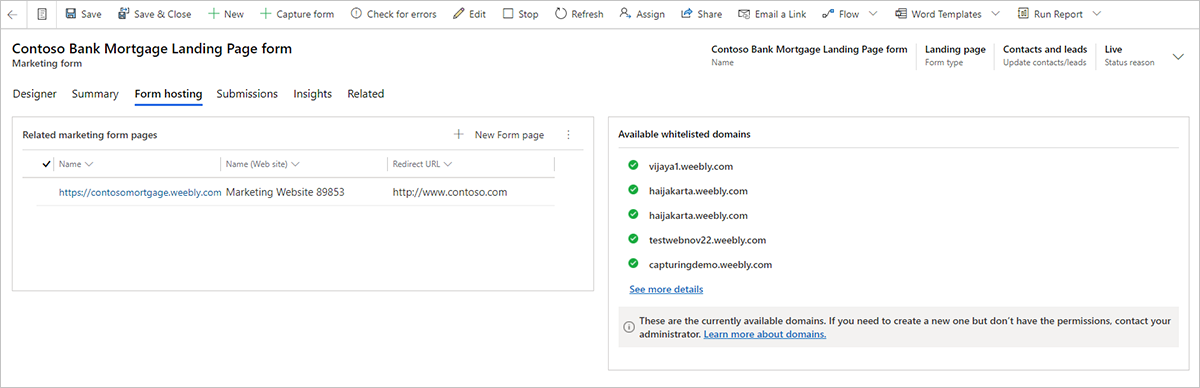
Байланысты маркетинг пішіні беттері бағанында Жаңа пішін қосу бетін таңдаңыз (көрмесеңіз, осы пәрменді табу үшін осы жердегі эллипсис түймешігін таңдаңыз). Жылдам жасалатын ұшу слайдтары. Пішін беті - виртуалды бет, онда сыртқа ендірілетін пішіндер үшін бірнеше қосымша конфигурация параметрлерін жасауға болады.
Пішін параметрлерін орнату үшін жылдам жасау пішінін пайдаланыңыз. Мұндағы параметрлер маркетинг беті орналастырылған пішін элементінің параметрлерімен бірдей.
Жаңа пішін бетін жасау үшін Сақтау пәрменін таңдап , пішініңіз үшін Пішінді орналастыру қойындысына қайта оралыңыз .
Егер пішініңізде алдын ала толтыру пайдаланылмаса , келесі қадамдарды орындаңыз:
Қосымша параметрлер параметрлерінің >маркетинг параметрлері>Аутентификацияланған домендер> тармағына өтіңіз. Бар аутентификацияланған домендер тізімі ашылады.
Жаңа домен қосу үшін пәрмендер тақтасындағы Жаңа тармағын таңдаңыз .
Жаңа аутентификацияланған домен жазбасы ашылады. Келесі параметрлерді жасау:
- Домен атауы: Аутентификациялау қажет домен атауын енгізіңіз.
- Пішіндерді орналастыру үшін қосу құсбелгісін таңдаңыз .
Егер пішініңізде алдын ала толтыру (жазылым орталығының барлық пішіндерін қоса алғанда) пайдаланылса, пішінді пайдаланатын домендерді аутентификациялау қажет. Қосымша ақпарат: Ендірілген пішіндердегі алдын ала толтыруды қосу
Оның параметрлерін ашып, ендірілген кодты көру үшін Байланысты маркетинг пішіні беттері бағанында пішін бетінің атауын таңдаңыз.
Ендірілген кодты көшіріп, оны пайдаланғыңыз келетін веб-сайт бетіне қойыңыз.
Ескертпе
Веб-сервер мен CMS жүйесінің қай түрін пайдаланып жатқаныңызға байланысты кодты реттеу (мысалы, кейбір арнайы таңбаларды қашу арқылы) немесе осы сияқты сценарийлерді қоюға мүмкіндік беру үшін жүйе параметрлерін реттеу қажет болуы мүмкін. Егжей-тегжейлі ақпарат алу үшін веб-серверге және CMS құжаттамасына өтіңіз.
Ендірілген пішіндердегі алдын ала толтыруды қосу
Пішінді алдын ала толтыру пішіндеріңізге белгілі контактілер үшін алдын ала толтыру мәндерін қосуға мүмкіндік береді. Алдын ала толтыру пішіндеріңізді контактілердің пайдалануын жеңілдетеді, сондықтан ұсыну көрсеткіштерін арттыруға көмектеседі. Мүмкіндік электрондық пошта арқылы жіберілген дербестендірілген сілтемені пайдалану арқылы бұрын пішін берген немесе жазылым орталығын ашқан контактілерді анықтау үшін cookie файлдарын пайдаланады.
Пішінді алдын ала толтыру пішінді Dynamics 365 дерекқорынан контакт мәндерін алу үшін қажет болғандықтан, контактілердің құпиялылығын қорғауға көмектесетін бірнеше қосымша қауіпсіздік шаралары бар. Демек, контактілер пішінді алдын ала толтыру үшін опциялауы қажет және пішінді ендіретін әрбір сыртқы доменді аутентификациялау қажет. Шешім тек алдын ала толтыруға рұқсат етілген жалаушасы бар контактілерге алдын ала толтыру мәндерін көрсетуге мүмкіндік береді. Контактілер қондыру бетінің кез келген пішінін пайдалану арқылы алдын ала толтыруға рұқсат ету жалаушасын орната немесе тазалай алады. Dynamics 365 Customer Insights - Journeys сондай-ақ, пайдаланушылар контакт жазбасын сол контакт үшін осы параметрді өңдеу үшін тікелей өңдей алады.
Сыртқы веб-сайтқа енгізуге болатын алдын ала толтыруы бар пішінді жасау үшін:
Пішінді орналастыратын сыртқы доменге (веб-сайтқа) домен аутентификациясын орнатыңыз және Алдын ала жинақталған пішіндерді қосу құсбелгісін міндетті түрде таңдаңыз . Сондай-ақ, сол доменде электрондық пошта аутентификациясын қосудың қажеті жоқ, бірақ мүмкін. Нұсқаулар үшін Домендеріңізді аутентификациялау бөліміне өтіңіз.

Маркетингтік пішіндерді жасау, көру және басқару бөлімінде сипатталғандай, қажетті өрістер мен құрастыру элементтері бар пішінді жасаңыз.
Пішіндерді алдын ала толтыруды қосу бағдарламасында сипатталғандай, пішінді алдын ала толтыруды қосу.
Пішінді сақтап, ендірілген пішінді жасау бағдарламасында сипатталғандай пішін бетін орнату үшін Пішіндерді орналастыру қойындысына (алдымен сақтауға қол жетімді) өтіңіз. Аутентификацияланған домендер осында берілген рұқсат етілген тізімнен әлдеқайда жақсы қауіпсіздікті қамтамасыз ететіндіктен, пішінді орналастыру қойындысындағы рұқсат ету тізіміне аутентификацияланған домендерді қосудың қажеті жоқ екенін ескеріңіз.
Ендірілген пішінді жасау бөліміндесипатталғандай, жаңа пішін беті үшін жасалған JavaScript кодын көшіріп, веб-сайтыңызға арналған веб-бетке немесе CMS бетіне қойыңыз.
Жазылым орталығын орналастырылған пішін ретінде ендіру
Жазылым орталығының пішінін әдеттегі қондыру бетінің пішіні сияқты сыртқы сайтқа ендіруге болады. Жалғыз айырмашылығы - пішін түрін жазылым орталығына орнатукерек. Жазылым орталықтары алдын ала толтыруды талап етеді, сондықтан сыртқы доменді аутентификациялау, пішінді орнату және бетіңізге жасалған пішін кодын алдыңғы бөлімде сипатталғандай ендіру қажет.
Сырттай жасалған пішінді біріктіру үшін пішінді түсіруді пайдалану
Пішінді түсіру сыртқы веб-сайтта жасалған пішіндерге ақпаратты тікелей жіберуге Dynamics 365 Customer Insights - Journeys мүмкіндік береді. Алынған шешім бағдарламада Customer Insights - Journeys жасалған туған маркетинг беті сияқты жұмыс істейді, тек алдын ала толтыруға қолдау көрсетілмеген. Бұл бет құрастырушыларына өз сайтының қалған графикалық дизайны мен мүмкіндіктеріне сәйкес келетін пішіндерді жасауды жеңілдетеді, сондай-ақ мәндерді Dynamics 365 Customer Insights - Journeys ұсынады.
Пішінді түсіруді қосу үшін JavaScript Dynamics 365 Customer Insights - Journeys пішінін жасап, сол сценарийді сыртқы пішін бетіне қосу керек. Содан кейін оның өрістерін маркетинг өрістеріне картаға түсіру үшін сол бетті Dynamics 365 Customer Insights - Journeys жүктей аласыз. Іске қосу уақытында JavaScript пішіннің әрбір ұсынысын түсіреді және мәндерді өңдеуге және сақтауға Dynamics 365 Customer Insights - Journeys ұсынады.
Жаңа сыртқы пішінді түсіру
Пішінді түсіруді орнату үшін:
Қажетті өрістері мен мүмкіндіктері бар кіріс пішіні бар бетті құрастыру үшін CMS жүйесін және басқа кодтау құралдарын пайдаланыңыз.
Шығыс маркетинг интернет-маркетинг Dynamics 365 Customer Insights - Journeys пішіні өрістеріне кіріңіз>және>өтіңіз. Мұнда тізімделген жазбалардың әрқайсысы маркетинг түрінде пайдалану үшін қолжетімді өріс пен негізгі дерекқордағы контактілік немесе жетекші субъектіден нақты өріс арасында картографияны белгілейді. Сыртқы пішініңізге қажетті өрістердің әрқайсысының осында дұрыс картаға түсірілгенін тексеріңіз және қажет болған жағдайда жоқ өрістерді қосыңыз. Қосымша ақпарат: Пішіндерде пайдалану үшін енгізу өрістерін жасау және басқару
Маркетинг пішіндеріне өтіп, Басып алу пішінін таңдаңыз. Бұл веб-бетке сценарийді орналастыруды бақылаудан бастап, әр қадамды орындайтын пішінді түсіру шеберін іске қосуға мүмкіндік береді.
Пішін орнын енгізіңіз: Пішінді түсіру шебері дұрыс бақылау сценарийі кірістірілгенін тексеретін үшінші тарап бетінің URL мекенжайын енгізіңіз. Веб-бет жаңа қойындыда ашылады, онда шебер скрипттерді бақылау үшін үздіксіз тексеріп отырады. Бұл шеберге динамикалық инъекцияланған сценарийлерді анықтауға мүмкіндік береді. Пішінді түсіргенше осы қойындыны ашық қалдырыңыз.
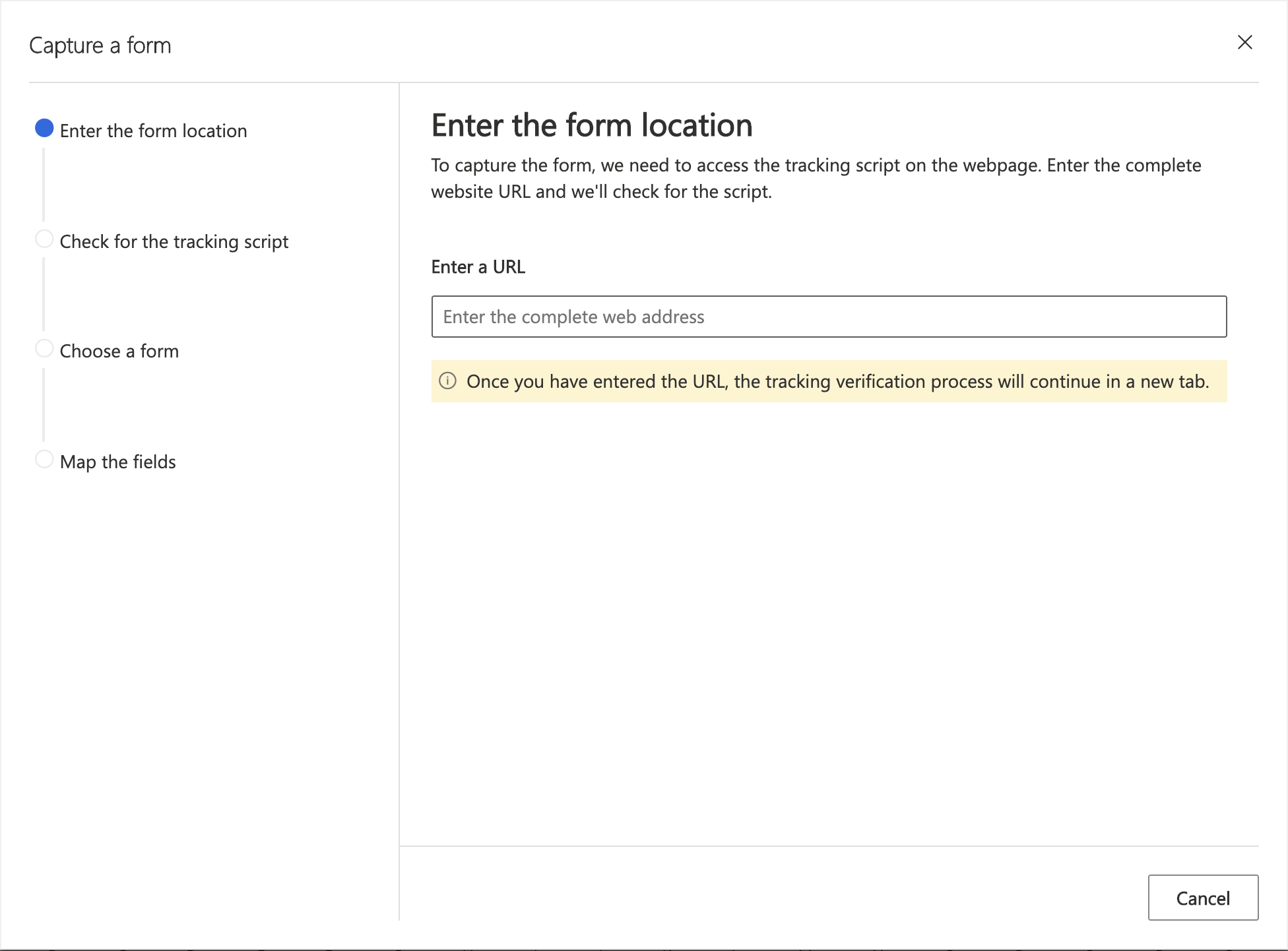
Пішінді түсіру шеберіндегі келесі қадамдарға өту үшін жаңа қойындыдағы түймешекті таңдаңыз.
Бақылау сценарийін тексеріңіз: Егер бұл сіздің осы пішінді алғаш рет түсіргеніңіз болса және веб-сайтыңыздың сценарийін жасау қажет болса, маған жаңа сценарий керек тармағын таңдаңыз. Бұл веб-сайт субъектісін жасайды, оған Маркетинг веб-сайттары бөлімінде кіріп , кейінірек атын өзгертуге болады. Егер скрипт бұрыннан бар болса, пішіннің веб-бетінің сценарийін табу үшін ашылмалы тізімді пайдаланыңыз.
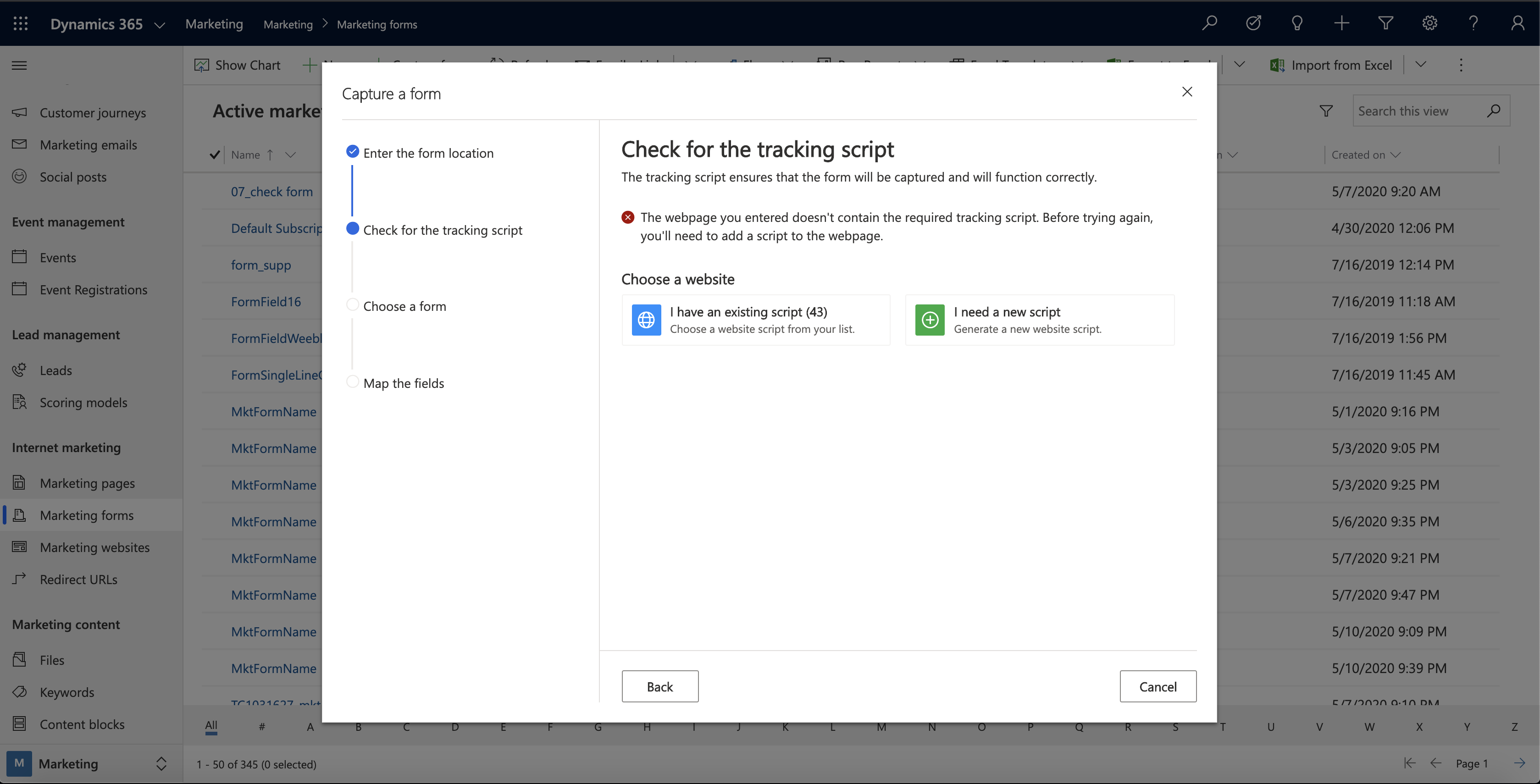
Ескертпе
Шебер арқылы жасалған веб-сайт субъектісінің жазбаларын көру үшін Шығыс маркетинг>интернет-маркетинг>веб-сайттарына өтіңіз. Осында тізілген веб-сайт жазбаларының әрқайсысы (егер ондайлар болса) веб-сайтты қадағалауды және белгілі бір веб-сайт немесе ішкі сайт үшін пішінді түсіру кодын ұсынады.
Сценарийді веб-бетке орналастырыңыз: Бақылау сценарийін көшіріп, оны HTML веб-бет кодының жоғарғы жағына қойыңыз немесе ол үшін әзірлеушімен ортақ пайдалануға болады. Үшінші тарап беттерінде бұл ендірілген HTML кодын кірістіру арқылы жасалады. Сценарийді веб-бетке қосқаннан кейін, жаңарту пішінді түсіру шеберіне көрінетіндей веб-бетті қамтитын қойындыны жаңартыңыз.
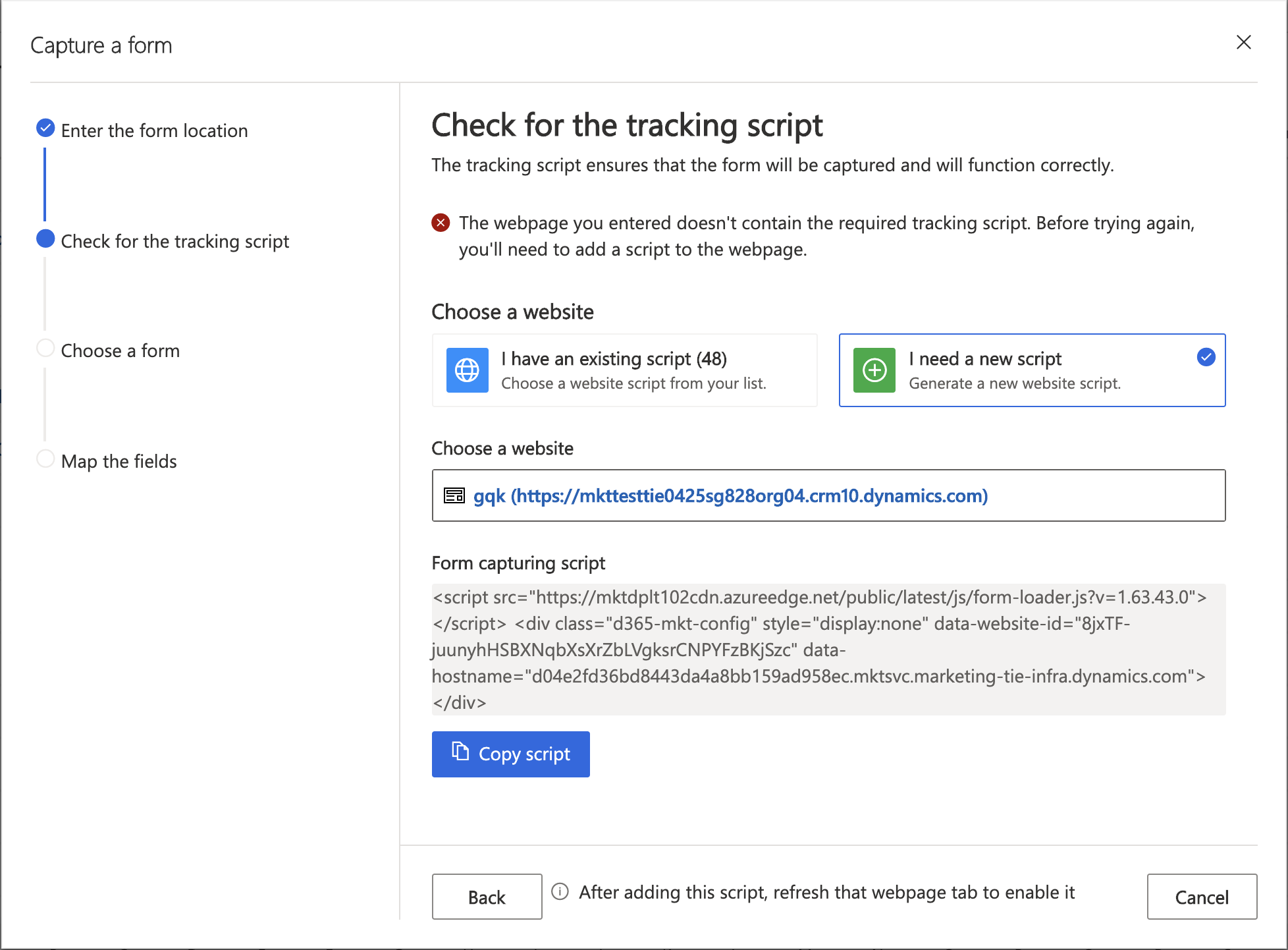
Пішінді таңдаңыз: Веб-бетті жаңартқаннан кейін барлық қол жетімді пішіндер көресіз. Түсіргіңіз келетін пішінді таңдауға болады.
Өрістерді картаға түсіру: Шеберден шықпас бұрын өрістерді пішініңізден Dynamics 365 өрістеріне картаға енгізіңіз, осылайша жазбаларды Маркетинг ортасындағы субъектілер астында сақтауға болады.
Шолу және тікелей эфирге шығу: Шеберден шыққаннан кейін картаға түсірілген өрістерге шолуды көресіз. Пішінді түсіру сәтті болуын қамтамасыз ету үшін тікелей эфирге шықпас бұрын өрістердің дұрыс картаға түсірілгеніне көз жеткізіңіз.
Жиынтық қойындысына өтіп , маркетинг пішінін туған маркетинг пішіні сияқты орнатуды аяқтаңыз. Міндетті түрде мағынасы бар Атауды беріңіз ; контактілерді, жетекшілерді немесе екеуін жаңарту туралы шешім қабылдаңыз; жаңарту үшін бар жазбаларды табудың сәйкес стратегияларын таңдаңыз. Қосымша ақпарат: Пішін түйіндемесі және конфигурациясы
Ескертпе
Пішінді түсіру формалары алдын ала толтыруды қолдамайды, сондықтан оларға алдын ала толтыруды орнатуға тырыспаңыз.
Маркетинг пішінін сақтау үшін пәрмендер тақтасында сақтау пәрменін таңдаңыз .
Сыртқы пішіннен деректерді қабылдай бастайтындай жаңа маркетинг пішінін белсендіру үшін Пәрмен жолағында тікелей өту пәрменін таңдаңыз .
Тірі пішінді басып алу пішінін өңдеу
Пішінді түсіру пішіні тікелей эфирде болғанда, оның барлық параметрлері тек оқуға арналған. Сыртқы пішінді жаңартсаңыз немесе қандай да бір себептермен пішінді түсіру пішінін өңдеу қажет болса, келесі әрекеттерді орындаңыз:
- Тиісті маркетинг пішіні жазбасын ашыңыз.
- Жазбаны жанды күйге келтіру үшін пәрмен жолағында Өңдеу пәрменін таңдаңыз . (Нысан осы күйде белсенді болып қалады.)
- Енді жиынтық қойындысына қажетінше өзгерістер енгізуге болады, бірақ Құрастырушы қойындысындағы өрісті картаға түсіру құлыпталып қалады. Егер өрісті картаға түсіруді өңдеу қажет болса, сыртқы пішіннің соңғы нұсқасын жүктеу және осы параметрлердің құлпын ашу үшін пәрмен жолағындағы Синхрондау пішінін таңдаңыз .
- Жазбаны өңдеуді аяқтағаннан кейін пәрмендер жолағында сақтау пәрменін таңдаңыз . Өзгертулер сақталып, пішін автоматты түрде қайтадан тікелей эфирде көрсетіледі. (Таңдау) Жойылмаған өзгерістерді алып тастау үшін өңдеуден бас тартыңыз және тірі күйге қайта оралыңыз.)
Электрондық хаттар мен тұтынушы саяхаттарында орналастырылған немесе түсірілген пішіндерге сілтеме
Түсірілген немесе орналастырылған пішінді орнатқаннан кейін, оны маркетингтік электрондық хаттар мен тұтынушы саяхаттарында пайдалануға дайынсыз. Мұнда орналастырылған да, түсірілген де формалар дәл солай жұмыс істейді.
Электрондық пошта хабарынан сыртқы пішінге сілтеме
Жергілікті қону беттеріне қарағанда сыртқы формаларға арналған конструктивті элемент жоқ . Сондықтан веб-серверден оның URL мекенжайы бетін пайдалану арқылы ендірілген пішінге түймешік элементін немесе стандартты мәтін сілтемесін пайдаланыңыз.
Саяхат триггерлері бар сыртқы пішіндерді пайдалану
Dynamics 365 Customer Insights - Journeys клиенттердің саяхаттарына арналған маркетингтік пішін тақтасын қамтиды . Ол маркетинг беті тақтасы сияқты жұмыс істейді, ол тұтынушымен өзара қатынас топтамасы триггерлеріне сапарлар мен ұсыныстарды қалыптастыруға әрекет етуге, сондай-ақ кіру науқандарын жасауға мүмкіндік береді.
Контактілерді сыртқы пішінге кіруге шақыратын саяхатты орнату үшін, содан кейін сапарларды немесе ұсыныстарды қалыптастыру үшін әрекет етеді:
Пішінді орналастыратын бетке сілтемені қамтитынмаркетингтік электрондық хабар хабарын жасап, тікелей эфирге шығарыңыз.
Әдеттегідей тұтынушымен өзара қатынас топтамасы жасау.
Қону бетіне кіру үшін шақырғыңыз келетін контактілерді көздейтін сегментпен саяхатты бастаңыз.
Саяхаттың хабарды жіберуін қалайтын орында хабарға сілтеме жасайтын маркетингтік электрондық хабар хабар тақтасын қосыңыз .
Сол хабардың баласы ретінде пішінді қосу үшін Құралдар жәшігінен маркетингтік электрондық хабар хабар тақтасына Маркетинг пішіні тақтасын апарыңыз . Содан кейін осы хабар тақтасын Триггер тақтасымен орындаңыз.
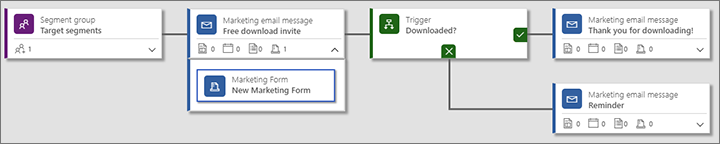
Оған жай ғана қосылған Маркетинг пішіні тақтасын көру үшін маркетингтік электрондық хабар хабар тақтасын кеңейтіңіз. Маркетинг пішіні тақтасын таңдап , Сипаттар тақтасын ашып , сыртқы торапқа ендірілген JavaScript (пішін беті) жасаған пішін жазбасына сілтеме жасау үшін оны конфигурациялаңыз.

Триггер тақтасын таңдап , оның Сипаттар тақтасын ашыңыз.
Іске қосу сипаттарында Ережелерді орнату тақырыбының жанындағы Жаңа тармағын таңдаңыз .
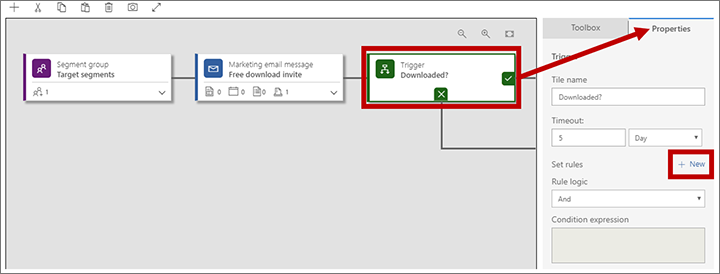
Триггерге жаңа ереже қосылады. маркетингтік электрондық хабар хабар тақтасына қосқан Маркетинг пішіні тақтасының атына Көзді орнатып , Баратын Маркетинг пішініне (контакт пішінді жүктеген кезде іске қосу үшін) немесе тіркелген Маркетинг пішінінің контактісіне (контакт пішінді ұсынған кезде іске қосу үшін) Шартты орнатыңыз .

тұтынушымен өзара қатынас топтамасы қажеттілік бойынша құрастыруды жалғастырыңыз.
Сақтап, өмір сүріңіз.
Кіру науқандары бар сыртқы пішіндерді пайдалану
Кіру науқанын саяхаттың басында Маркетинг пішіні тақтасын орналастыру арқылы жасай аласыз, содан кейін сыртқы сайтта пайдаланатын ендірілген немесе түсірілген пішінді жасаған маркетинг пішіні жазбасына сілтеме жасау үшін тақтаны конфигурациялауға болады. Бұл формулярды ұсынатын әрбір контактіні саяхатқа бағытталған сегментке қосылғандай саяхатқа қосуға себеп болады. Порталдармен жасалған порталда орналасқан маркетинг беттері үшін ұқсас нәрсені жасауға болар Power Apps еді, бірақ енді оны сырттан орналастырылған маркетинг формасымен де жасауға болады.